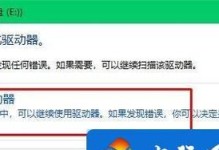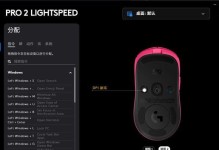安装操作系统是电脑使用的基本步骤之一,而Win7系统是广泛使用的操作系统之一。在安装Win7系统时,我们可以选择将其安装在硬盘上,本文将详细介绍如何在硬盘上安装Win7系统的步骤及注意事项。

准备工作:检查硬件兼容性和数据备份
在安装Win7系统之前,我们需要先确认硬件兼容性,并进行重要数据的备份,以免在安装过程中造成数据丢失。
选择安装介质:光盘或U盘
根据个人需求,我们可以选择使用光盘或U盘作为安装介质,确保安装介质的可靠性和完整性。
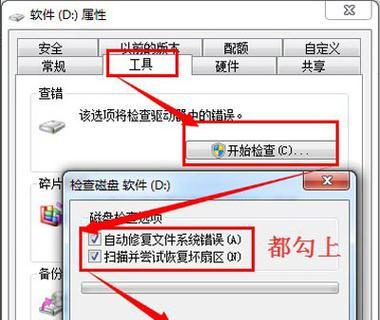
设置启动顺序:让电脑从光盘或U盘启动
在BIOS设置中,我们需要将启动顺序设置为首先从光盘或U盘启动,以便进行Win7系统的安装。
开始安装:进入安装界面
将安装介质插入电脑后,重新启动电脑,进入Win7系统的安装界面。
选择安装语言和时间格式:根据个人喜好进行设置
在安装界面上,我们可以选择合适的安装语言和时间格式,以方便后续的使用。
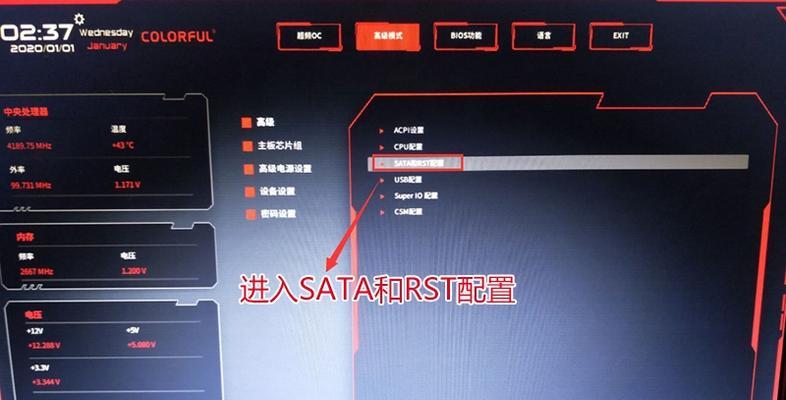
点击“安装现在”按钮:开始系统的安装
确认设置无误后,点击“安装现在”按钮,正式开始Win7系统的安装过程。
接受许可协议:同意系统的安装协议
在安装过程中,我们需要接受Win7系统的许可协议,才能继续进行后续操作。
选择安装类型:新安装或升级安装
根据个人需求,我们可以选择进行新安装或升级安装,确保不同版本的系统能够适应个人的需求。
选择安装位置:指定硬盘进行安装
在多硬盘的情况下,我们需要选择要安装Win7系统的目标硬盘,并指定其对应的分区进行安装。
等待系统文件复制:系统文件的复制过程
系统会开始复制所需的文件到指定分区中,这个过程可能需要一些时间,请耐心等待。
自动重启:完成第一阶段的安装
复制文件完成后,系统会自动重启电脑,进入第二阶段的安装过程。
进行系统设置:个性化和网络设置
在第二阶段的安装中,我们需要进行系统的个性化设置和网络设置,以满足个人的需求。
用户账户设置:创建或选择用户账户
在安装过程中,我们可以选择创建新的用户账户或选择已有的用户账户进行登录。
系统配置完成:等待系统的最终配置
完成个性化设置和用户账户设置后,系统会进行最终的配置过程,请耐心等待系统配置完成。
安装成功:进入Win7系统
当系统配置完成后,电脑将会自动重启,进入已成功安装好的Win7系统。
通过本文的详细步骤介绍,我们可以轻松地在硬盘上安装Win7系统。在安装过程中,需要注意硬件兼容性、数据备份、启动顺序设置、安装类型选择等细节。祝您安装成功!